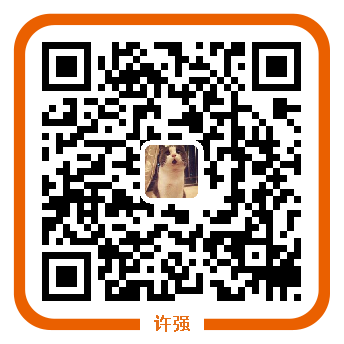install mplayer on ubuntu
安装 Mplayer 1
sudo apt-get install mplayer mplayer-fonts
[编辑 ] 配置 Mplayer
打开文件:
sudo cp /etc/mplayer/mplayer.conf /etc/mplayer/mplayer.conf_backup
sudo gedit /etc/mplayer/mplayer.conf
1,有声音无图像
找出下面这一行
...
# Specify default video driver (see -vo help for a list).
vo=x11
...
以下面这一行取代
# Specify default video driver (see -vo help for a list).
vo=xv
再到 http://www.debian-multimedia.org/pool/main/w/w32codecs/ 下载deb的包装上。 或者http://www.debian-multimedia.org/pool/main/w/w64codecs/下载deb包 <注>:此处分i386与amd,注意
2,无法全屏
查找#zoom=yes,然后去掉#即可
3,音频输出部分
#Specify default audio driver (see -ao help for a list).
ao=pulse,alsa,
或者ao=alsa,
4,混音工具(可选)
#mixer = /dev/mixer
去掉#即可
5,设置输出频率(可选)
#Resample the sound to 44100Hz with the lavcresample audio filter.
af=lavcresample=44100
推荐使用默认的44100 ,如果喜欢低频可适当调低,喜欢高频不妨设置为48000或者以上,如果没什么特殊爱好可不设置或者干脆设置为*
这里不该设置,这里的值是采样率,和高频低频没关系,如果一定要设置,建议选择48000
6,开启默认缓存(可选)
# Use 8MB input cache by default.
cache = 8192
#
# Prefill 20% of the cache before starting playback.
cache-min = 20.0
#
# Prefill 50% of the cache before restarting playback after the cache emptied.
cache-seek-min = 50
其馀部分使用默认即可
[编辑 ] 加快启动速度
如果启动速度变慢,试试打开mplayer,在preferences ——misc里面把stop xscreensaver前面的对勾去掉
[编辑 ] 安装解码器
安装 w32codecs解码器(用于播放wmv、rmvb等常见windows平台下的多媒体文件;假设你已经添加了ubuntu-cn源)。
sudo apt-get install w32codecs
你也可以自己到Mplayer网站下载最新的解码包,网址是 http://www.mplayerhq.hu/design7/dload.html 选择其中“Binary Codec Packages”标题下的“linux x86 ...”, 如Linux x86 20061022, 下载后解压到 /usr/lib/codecs/ 或 /usr/lib/win32即可。
例如
sudo mkdir /usr/lib/codecs/
cd /tmp
wget -c http://www1.mplayerhq.hu/MPlayer/releases/codecs/essential-20071007.tar.bz2
tar jxvf essential-20071007.tar.bz2
sudo mv essential*/* /usr/lib/codecs/
注意:发现要想播放realplay文件必须下载http://www.mplayerhq.hu/MPlayer/releases/codecs/ 下的all-20071007.tar.bz2才可以,使用essential的编码包不能正常播放realplay文件
安装amd64的朋友需要安装 w64codecs解码器,命令为
sudo apt-get install w64codecs
如果你的源中没有,可以去官方网站下载。论坛中有网友共享的附件,链接为点击进入 下载地址 http://debian-multimedia.org/pool/main/
[编辑 ] 配置中文字幕显示(可选)
mkdir ~/.mplayer
ln -sf /usr/share/fonts/truetype/arphic/uming.ttf ~/.mplayer/subfont.ttf
gedit ~/.mplayer/gui.conf
sub_cp = "cp936"
font_text_scale = "4.000000"
font_osd_scale = "4.000000"
sub_fuzziness=2
如果按照上的方法不行,无论GUI窗口还是命令行播放视频字幕都是横线,就请尝试下面的方法。
对于命令行播放
~/.mplayer/config文件里加上
subcp="cp936"
font = "/usr/share/fonts/truetype/arphic/uming.ttf"
subfont = "/usr/share/fonts/truetype/arphic/uming.ttf"
对于GUI窗口播放 在 MPlayer 点右键
Preferences -> Subtitle & OSD -> Encoding,选择 Simplified Chinese charset (CP936)。
Preferences -> Font, 在 Font 处输入/usr/share/fonts/truetype/arphic/uming.ttf,在 Encoding 处选择 Unicode
如果还不行,就用以下的方法。
只是不知道ubuntu 9.10用的是哪个版本的mplayer(据说是svn库里面的),最近中文字幕老是搞不定,折腾了一个晚上终于解决了。
解决方法其实很简单: 方法一:修改LC_CTYPE,在/etc/environment文件中加入一行 LC_CTYPE=zh_CN.utf8
方法二:在mplayer的preference的subtitles & OSD中勾选上SSA/ASS subtitle rendering 这样也可以。
上述两种方法都可以解决中文字幕为横杠的问题,只是字体是系统的,不是你指定的。
方法三:哈哈,自己发现的,原来在mplayer的preferences的font页中,在选择字体的时候不能选择具体的字体文件,而是要输入字体名称。例如我用的是准圆字体,就不应该填写 ~/.fonts/ZhunYuan.ttf 而应该填写 ZhunYuan
如此这般,mplayer又恢复常态了。
[编辑 ] 安装 mplayer 皮肤
假设下载回来的是名字是skin_name.tar.bz2的压缩包:(以下操作以在Nautilus文件管理器下操作为主)
解压缩下载回来的tar.bz2包,得到skin_name这个文件夹。接下来把这个文件夹剪切到 自己home目录下的 .mplayer/skins下,此目录为隐藏属性需要ctrl+h键才能看到。 mplayer皮肤列表中将显示为the_other_name
[编辑 ] 安装浏览器插件
sudo apt-get install mozilla-mplayer
重启Firefox使mozilla-mplayer插件生效